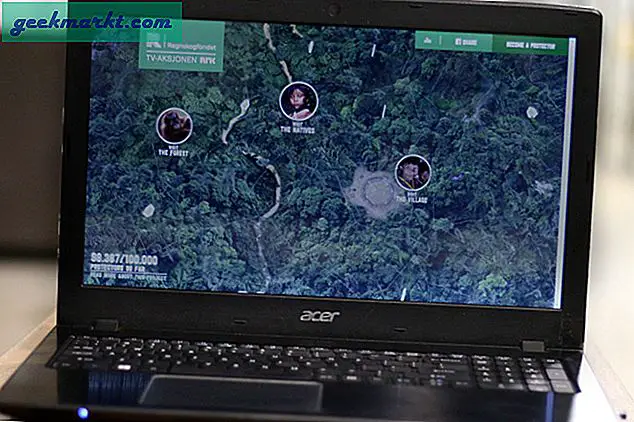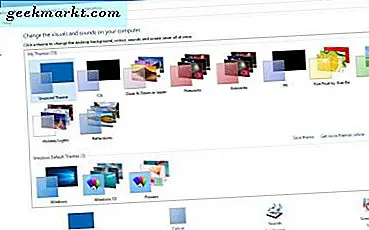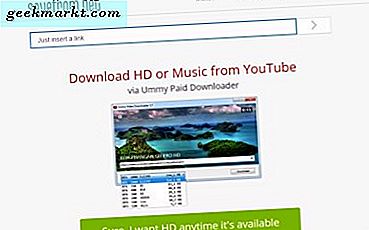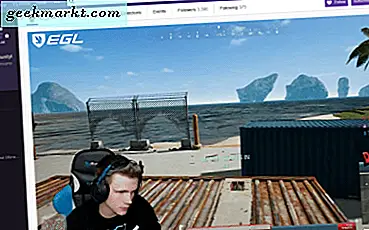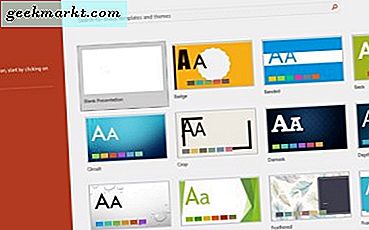Na de beruchte update van het privacybeleid van WhatsApp zijn er een hoop mensen die van boord gaan naar Telegram. Als u een van hen bent, is er goed nieuws voor u. In de recente update heeft Telegram de mogelijkheid toegevoegd om uw chatgeschiedenis vanuit WhatsApp te importeren.
Dus als u van plan bent om naar Telegram te springen, hoeft u zich geen zorgen te maken. Hier is een complete stapsgewijze handleiding.
Waarom overschakelen naar Telegram
We hebben het in het verleden over WhatsApp versus Telegram gehad. Maar zelfs als we het controversiële WhatsApp-privacybeleid buiten beschouwing laten, is een andere reden om over te schakelen naar Telegram extra functies.
Bijvoorbeeld, Telegram had al de verdwijnende berichten, meerdere groepsbeheerders en openbare groepen veel eerder dan WhatsApp.
Om er nog een paar op te noemen, zijn hier de hoogtepunten van Telegram:
- 256-bit versleutelde persoonlijke en groepschats (niet end-to-end versleuteld)
- Limiet voor bestandsoverdracht van 1 GB
- Telegram-bots
- Stuur geheime berichten met zelfvernietigingstimer voor maximaal 1 seconde tot 1 week
- Openbare groepen genaamd kanalen met een limiet van maximaal 2.00.000 leden
- Meerdere machtigingen en opties voor groeps- en kanaalleden.
Dingen om in gedachten te houden
U kunt zowel afzonderlijke chats als groepschats naar Telegram verplaatsen en daar het gesprek voortzetten, zolang elke WhatsApp-gebruiker een Telegram-account heeft. Als een WhatsApp-gebruiker geen Telegram-account heeft, zie je hun contactnummer in plaats van hun naam.
U moet elke chat afzonderlijk verplaatsen (per chat-basis). Vanaf nu is er geen manier om al je WhatsApp-chats in één keer naar Telegram te verplaatsen.
Terwijl je de chat verplaatst, heb je de mogelijkheid om WhatsApp-chatgeschiedenissen met of zonder hun afbeeldingen te verplaatsen. Alle tekst, links en emoji's worden standaard overgedragen. Mediabestanden nemen meer ruimte en bandbreedte in beslag.
1. Meld u aan voor Telegram
Als je de Telegram-app al op je telefoon hebt geïnstalleerd, controleer dan of je de update hebt, aangezien deze functie pas een paar dagen geleden is geïntroduceerd. Voor iOS is deze functie beschikbaar voor versie 7.4 of hoger. Voor Android varieert de Telegram-versie per apparaat, dus controleer de Play Store voor de nieuwste versie.
Als u de Telegram-app niet heeft, moet u zich eerst aanmelden voor Telegram. Verwijder je WhatsApp-account nog niet, we doen het later. Telegram is beschikbaar voor meerdere platforms zoals Windows, macOS, Linux, Android en iOS. U kunt zich vanaf elk van deze platforms aanmelden en een account aanmaken. Aangezien u echter alleen de chatgeschiedenis op de mobiele app van Telegram kunt verplaatsen en u een mobiel nummer nodig heeft om u aan te melden, raden we u aan om u aan het volgende te houden.
Download Telegram voor Android
Download Telegram voor iOS
Nadat u de Telegram-app heeft gedownload, opent u deze. De eerste pagina is een inleiding. Sla deze alstublieft over en voer uw mobiele nummer in op het volgende scherm. Telegram verifieert uw telefoonnummer door een eenmalige toegangscode te verzenden.
Nadat u andere formaliteiten heeft vervuld, zoals het invoeren van uw voornaam, achternaam en het kiezen van een unieke gebruikersnaam, bent u klaar om uw chats uit WhatsApp te importeren.
2a. Verplaats uw chats van WhatsApp naar Telegram op Android
Open WhatsApp, en vind de chat u wilt naar Telegram gaan en erop tikken om de chat te openen. Tik vervolgens op het knop met drie stippen in de rechterbovenhoek van de chat die u wilt exporteren, en zoek naar de "Chat exporteren"Optie en selecteer vervolgens"Meer. " Hiermee wordt het Android Share Sheet onder aan het scherm geopend, van daaruit selecteert u Telegram.
Met deze actie wordt de Telegram-app op uw telefoon geopend. Hier, kies het gesprek waar u de berichten wilt importeren. Tik in het pop-upbericht op de "Importeren”Knop. Als u klaar bent, ziet u de voltooiingsprompt. Tik op de knop "Gereed". U moet hetzelfde proces herhalen voor elke chat die u vanuit WhatsApp naar Telegram wilt verplaatsen. Alle geïmporteerde berichten hebben een klein label "Geïmporteerd".
2b. Verplaats uw chats van WhatsApp naar Telegram op iOS
Open het relevante gesprek op WhatsApp dat u naar Telegram wilt verplaatsen en tik op de naam van de groep of contactpersoon bovenaan de chat om het informatiescherm te openen. De "Chat exporteren”-Optie opent het iOS Share Sheet, waar u de optie ziet om Telegram te selecteren. Selecteer een Telegram-chat om de berichten te importeren.
3: Verwijder uw WhatsApp-account
Nadat u al uw chats naar Telegram heeft verplaatst, is de volgende stap het verwijderen van uw WhatsApp-account. Open WhatsApp en tik op Meer opties> Instellingen> Account> Mijn account verwijderen. Merk op dat je ook een back-up van uw WhatsApp chats en groepen, wat een goed idee is, voor het geval dat.
Zodra u uw WhatsApp-account verwijdert, worden al uw chats onmiddellijk verwijderd en verliest u voor altijd de toegang tot uw account. Daarom raad ik je aan om je WhatsApp-account niet overhaast te verwijderen en te wachten tot al je contacten eerst naar Telegram overschakelen.
Slotwoorden: Chats verplaatsen van WhatsApp naar Telegram
Dit was een korte handleiding over hoe u uw WhatsApp-chatgeschiedenis naar Telegram kunt verplaatsen voordat u uw laatste afscheid neemt. Als je je vrienden nog steeds moet overtuigen om vanaf WhatsApp over schepen te springen, volgt hier een goed artikel met uitleg WhatsApp versus Telegram, welke moet je kiezen?